Bạn thường xuyên phải soạn thảo văn bản trên Word, có nhiều từ hay đoạn văn bản phải soạn lại nhiều lần gây mất nhiều thời gian. Bạn muốn gõ tắt để khi gặp từ hay đoạn văn bản đó sẽ không phải gõ đi gõ lại mà chỉ cần gõ tắt, tiết kiệm thời gian soạn thảo hơn.
Dưới đây là cách gõ tắt, gõ nhanh trong Word bằng tính năng gõ tắt của phần mềm gõ tiếng Việt Unikey, mời các bạn tham khảo.
Bài viết hướng dẫn cách gõ nhanh trong Word bằng phần mềm Unikey.
Bước 1: Click đúp vào biểu tượng Unikey trên khay hệ thống hoặc click chuột phải vào biểu tượng Unikey chọn Control Panel…[CS+F5], hoặc bạn có thể nhấn tổ hợp phím Ctrl + Shift + F5 để mở Unikey. Trên giao diện Unikey chọn Mở rộng.
Bước 2: Trong phần Tùy chọn phím tắt, bạn tích vào ô Cho phép sử dụng phím tắt, bạn cũng có thể đánh dấu vào ô Cho phép sử dụng phím tắt khi tắt tiếng Việt nếu muốn. Sau đó bấm vào Phím tắt.
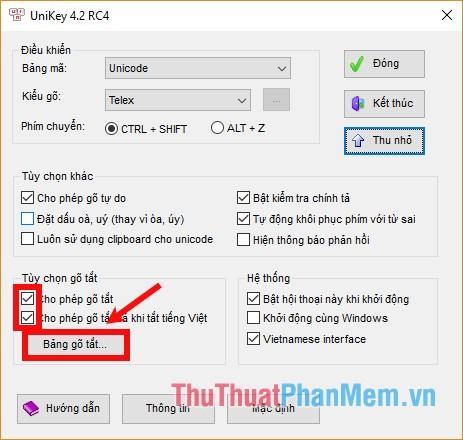
Bước 3: Cửa sổ Macro Definition xuất hiện, bắt đầu thiết lập các từ viết tắt.
- Trong hộp Thay thế, hãy nhập từ viết tắt.
- Trong hộp Theo, nhập văn bản, từ đầy đủ mà bạn muốn thay thế từ viết tắt.
Sau đó, bạn bấm Thêm để thêm từ viết tắt vào danh sách bên dưới.
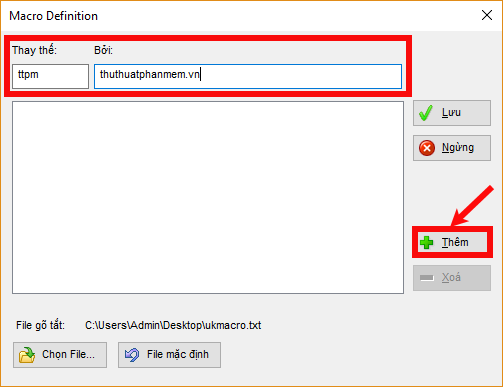
Bạn có thể thiết lập nhiều từ viết tắt giống nhau, sau khi thêm xong nhấn Save để lưu lại bảng gõ tắt.
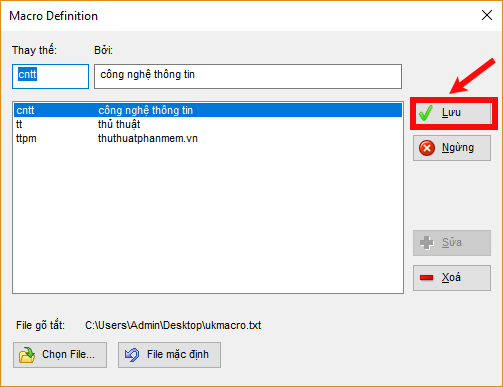
Nếu bạn muốn chỉnh sửa danh sách phím tắt, hãy quay lại Định nghĩa Macro, rồi chọn từ cần chỉnh sửa trong danh sách.
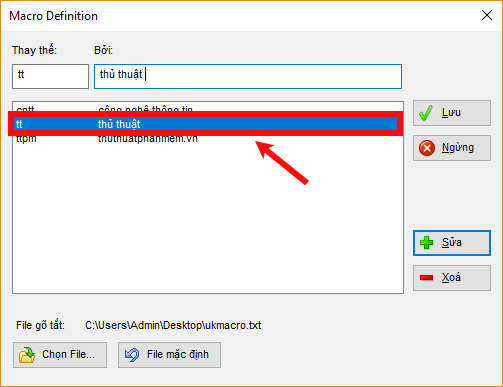
Từ viết tắt và toàn văn bạn chọn sẽ xuất hiện trong ô Replace và By, bạn chỉ cần sửa lại cho phù hợp rồi chọn Edit.
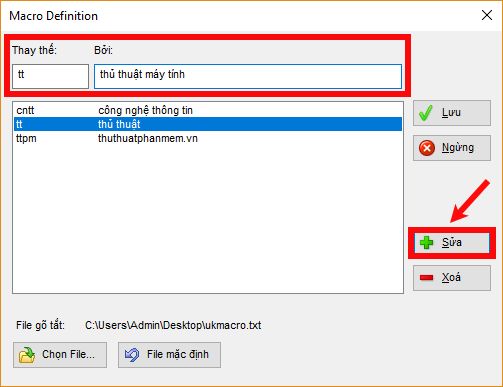
Sau khi thực hiện xong nhớ nhấn Save để lưu lại bảng gõ tắt.
Lưu ý khi vào ô Replace:
- Chỉ chứa các chữ cái hoặc số không dấu.
- Có một trường hợp của chữ hoa và chữ thường.
Bước 4: Mở văn bản Word, nhập từ viết tắt và nhấn Space (phím cách) để thay thế từ sẽ hiện ra.
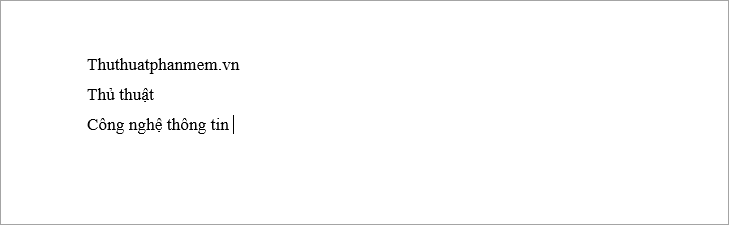
Lưu ý khi gõ tắt:
- Nên gán các từ viết tắt dễ nhớ, thường sẽ là chữ cái đầu tiên của từ ví dụ: “tn” cho “tính năng”, “xh” cho “xã hội”, “vb” cho “văn bản”…
- Nếu bạn không muốn phím tắt hiển thị đầy đủ, hãy giữ phím Shift trước khi gõ phím Space. Ví dụ bạn muốn giữ chữ “ttpm” mà trong bảng gõ tắt có chữ “ttpm” thì bạn gõ “ttpm” rồi giữ phím Shift gõ Space thì “ttpm” sẽ không bị thay thế của “thuthuatphanmem.vn”
Như vậy chỉ với vài thao tác cơ bản bạn đã có thể gõ nhanh gọn trong Word, giúp quá trình soạn thảo văn bản của bạn trở nên nhanh chóng hơn. Chúc may mắn!
Bạn thấy bài viết Cách gõ tắt, gõ nhanh trong Word có đáp ướng đươc vấn đề bạn tìm hiểu không?, nếu không hãy comment góp ý thêm về Cách gõ tắt, gõ nhanh trong Word bên dưới để vietabinhdinh.edu.vn có thể thay đổi & cải thiện nội dung tốt hơn cho các bạn nhé! Cám ơn bạn đã ghé thăm Website: vietabinhdinh.edu.vn
Nhớ để nguồn bài viết này: Cách gõ tắt, gõ nhanh trong Word của website vietabinhdinh.edu.vn
Chuyên mục: Kiến thức chung
Tóp 10 Cách gõ tắt, gõ nhanh trong Word
#Cách #gõ #tắt #gõ #nhanh #trong #Word
Video Cách gõ tắt, gõ nhanh trong Word
Hình Ảnh Cách gõ tắt, gõ nhanh trong Word
#Cách #gõ #tắt #gõ #nhanh #trong #Word
Tin tức Cách gõ tắt, gõ nhanh trong Word
#Cách #gõ #tắt #gõ #nhanh #trong #Word
Review Cách gõ tắt, gõ nhanh trong Word
#Cách #gõ #tắt #gõ #nhanh #trong #Word
Tham khảo Cách gõ tắt, gõ nhanh trong Word
#Cách #gõ #tắt #gõ #nhanh #trong #Word
Mới nhất Cách gõ tắt, gõ nhanh trong Word
#Cách #gõ #tắt #gõ #nhanh #trong #Word
Hướng dẫn Cách gõ tắt, gõ nhanh trong Word
#Cách #gõ #tắt #gõ #nhanh #trong #Word